怎样添加CAD字体?
设·集合小编 发布时间:2023-03-14 11:39:57 882次最后更新:2024-03-08 11:11:00
在我们日常工作中使用“CAD软件”时会遇到各种各样的问题,不管是新手还是老手都会遇到自己不知道的问题,比如“怎样添加CAD字体?”,那么今天小编就讲解一下该问题吧!此教程共分为以下几个步骤,希望这个教程能帮助到各位小伙伴!
1、打开百度,搜索“CAD字体下载大全”。
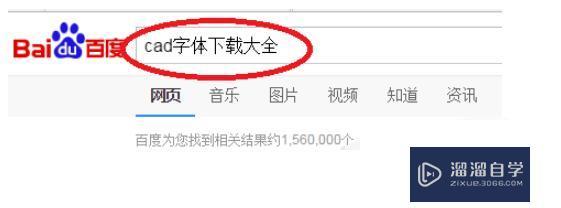
2、搜索到合适的下载站点后,找到下载地址,只需找到一个地址并点击下载:

3、下载后,找到文件位置,如图所示,单击“文件夹”。


4、找到文件的位置,解压缩,打开文件夹“fonts”如图:


5、打开后,按“ctrl a”选择全部,然后将其剪下(也可以复制),如图所示:

6、找到CAD软件快捷方式,右键单击图标,然后单击属性,然后使用左键单击“打开文件位置”,如图所示:

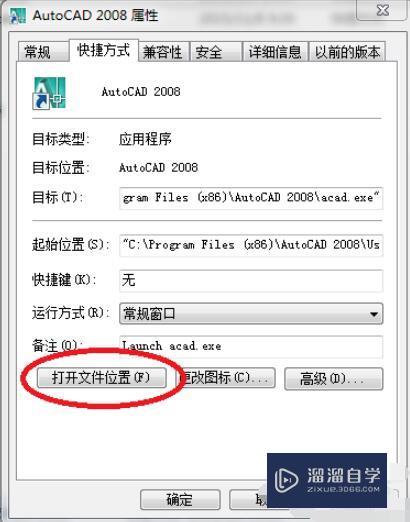
7、然后找到“fonts”文件,打开并将文件夹粘贴到此文件夹中(步骤5已被剪切或复制):
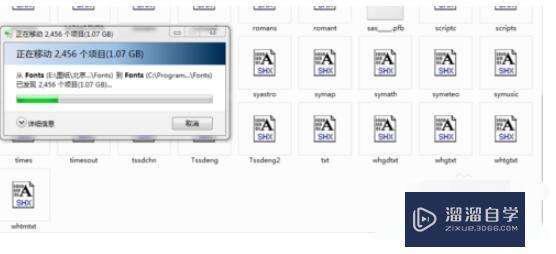
8、在复制过程中,如果有重复的字体,将出现以下对话框,单击它,如图所示:

以上内容使用到的电脑型号:联想(Lenovo)天逸510S;系统版本:Windows7;软件版本:CAD2007。
以上就是“怎样添加CAD字体?”的全部内容了。小伙伴们可要用心学习哦!虽然刚开始接触CAD软件的时候会遇到很多不懂以及棘手的问题,但只要沉下心来先把基础打好,后续的学习过程就会顺利很多了。
如果小伙伴们还有其他关于CAD软件的问题,也可以来向咨询哦!最后,如果你觉得文章有用就请点赞或者评论吧!希望小编今天所介绍的内容能够为你带来有用的帮助!
- 上一篇:CAD图纸中怎么添加字体?
- 下一篇:安卓手机怎么打开DWg文件?
相关文章
广告位


评论列表